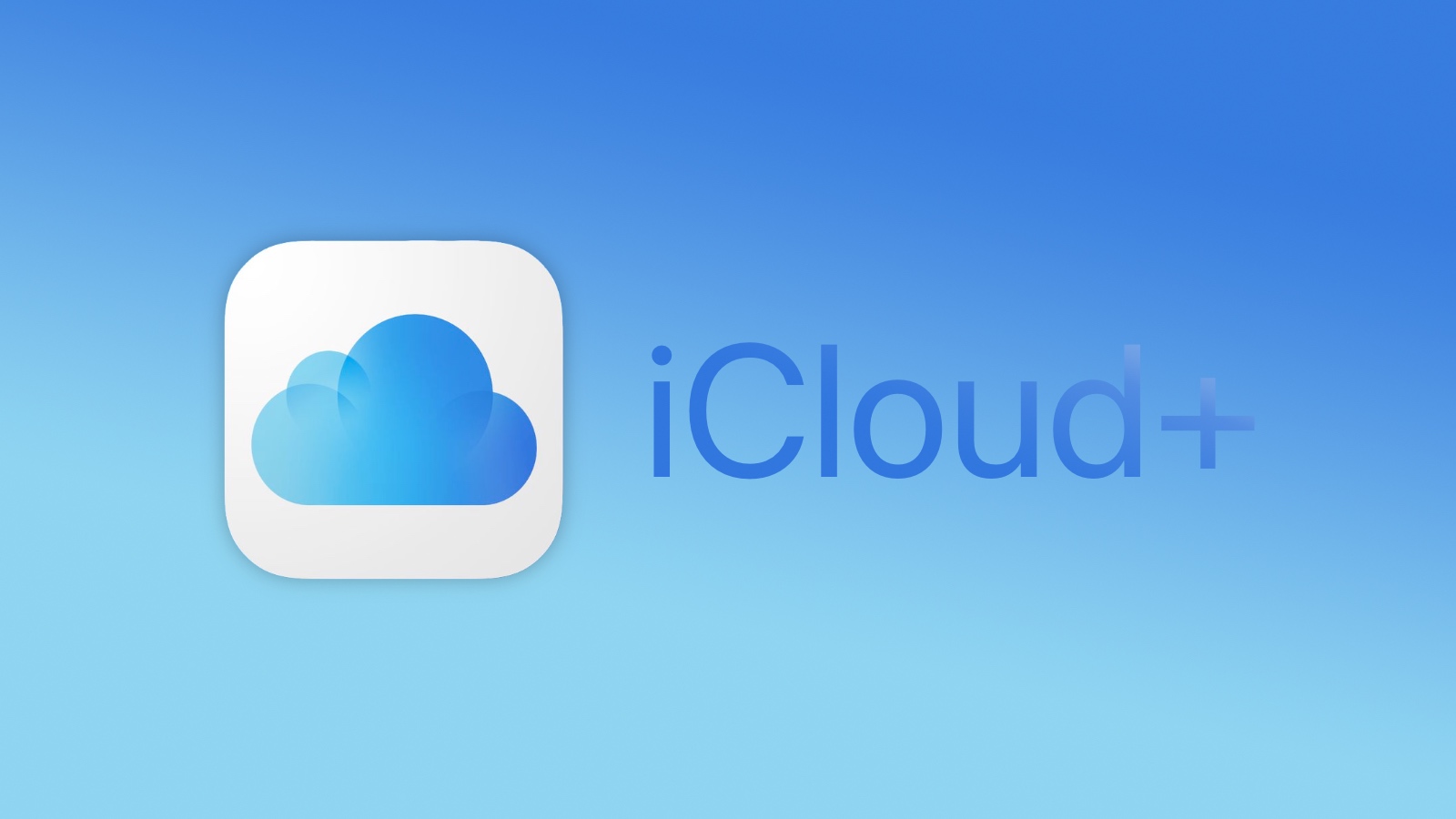iOS und iPadOS 15, sowie macOS 12 Monterey stehen unmittelbar vor der Tür. Eine der neuen Funktionen ist die Möglichkeit, eigene Domains für E-Mail-Adressen in iCloud-Mail zu nutzen. Eine Funktion, auf die ich lange sehnsüchtig warte. Für Beta-Tester steht die Möglichkeit bereits seit ein paar Tagen zur Verfügung. Ich zeige hier, wie es funktioniert.
Zunächst muss die eigene, persönliche Domain (in meinem Fall zum Beispiel tmstr.de) nebst der gewünschten E-Mail-Adressen in den iCloud-Einstellungen eingerichtet werden.
Aktuell ist dies über die Account-Einstellungen auf der iCloud-Beta-Website https://beta.icloud.com/settings/ möglich. Später dann natürlich über die normale Website.
Voraussetzungen und Möglichkeiten
- Man muss ein iCloud+ Abonnement besitzen. Dies hat man automatisch, sobald man mindestens einen 50 GB Speicherplan besitzt.
- Es sind maximal 5 verschiedene Domains konfigurierbar.
- Eine Domain kann entweder nur für einen selbst oder auch für Mitglieder innerhalb der Familienfreigabe verwendet werden.
- Jeder Nutzer (man selbst oder auch ein Familienmitglied) kann pro Domain maximal 3 E-Mail-Adressen anlegen.
- Man muss in der Lage sein, die DNS-Einstellungen beim Domain-Anbieter bzw. Web-Hoster anzupassen oder Einstellungen hinzuzufügen. Das betrifft die MX-, CNAME- und TXT-Einträge. Wer sich da unsicher ist, sollte seinen Anbieter vorher kontaktieren und nachfragen.
Das sind die Schritte:








Das war es schon! Ab jetzt kann man über Mac, iPhone und iPad mit konfigurierter iCloud-Mail einfach über die angelegten E-Mail-Adressen Mails versenden und empfangen. Diese Adressen werden wie ein iCloud-Mail-Alias behandelt. In den Einstellungen auf iPhone etc. kann man zum Beispiel nun auch festlegen, welches die Haupt-Adresse sein soll (über die standardmäßig versendet wird) und über welche der ganzen Adresse überhaupt gesendet werden darf.
Ich nutze zum Beispiel den Spark E-Mail Client von Readdle. Hier legt man sich den iCloud-Account normal an und muss dann die weiteren E-Mail-Adressen noch einzeln als Alias in den Einstellungen hinterlegen.
Habt ihr Fragen? Kontaktiert mich einfach auf Twitter!